Axure RP 8 网站与APP原型设计第8章
Axure RP 8交互原型设计案例教程第8章 用例和动作

图 8-4 事件后面的 【粘贴】按钮
第8章
用例和动作
8.1 用例基础
8.1.4 移动用例
1. 使用鼠标移动用例 使用鼠标选择要移动的用例,按下鼠标左键将其拖到其他事件中释放左键,即可移动用例, 在移动用例时,通过鼠标指针所在的横线标志可以知道用例移动到的位置,如图8-5 所示。
第8章
用例和动作
8.1 用例基础
8.1.5 删除用例
在要删除的用例上右击鼠标,从弹出的快捷菜单中执行【删除】(【Delete】)命令可以删 除选中的用例。如果要删除一个事件中的所有用例,则右击事件名称,在弹出的快捷菜单中执行 【删除所有用例】(【Delete】)命令。 如果一个事件中存在多个用例,那么,也可以一次性删除其中的几个用例,方法为:按住 【Shift】键,单击选择多个连续的用例,然后按【Delete】键;如果要删除不连续的多个用例, 则按【Ctrl】键,再单击选择多个不连续的用例,然后按【Delete】键。
第8章
用例和动作
8.1 用例基础
8.1.1 添加用例
图8-1 单击添加用例
图8-2 双击添加用例
Axure RP 8 交互原型设计案例教程
第8章
用例和动作
8.1 用例基础
8.1.1 添加用例
3. 右击鼠标 在某个事件上右击鼠标,从弹出的快捷菜 单中执行【添加用例】命令,如图8-3 所示。 使用上述任意一种方法都可以打开同样的 【用例编辑】对话框。一个事件可以添加一个 用例,也可以同时添加多个用例。 图 8-3 右击添加用例
8.2 链接动作
8.2.1 【打开链接】
(3)在页面C 中随便添加一些元件,无需做任何交互。在Axure RP 中双击页面A 进入A 页 面,然后按【F5】键浏览,打开浏览器后,首先看到是页面A 的内容,当单击页面A 的超链接后, 会打开一个新的窗口显示页面B 的内容,在页面B 中单击超链接对象后,并没有在新窗口中显示页 面C的内容,而是在原来显示页面A 的窗口中显示,所以,对于页面B 而言,页面A 所在的窗口就 是它的父级窗口,因此显示页面B 链接的内容时,会在原来的页面A 窗口中显示出来了,如图8-8 所示。
AxureRP8实战手册
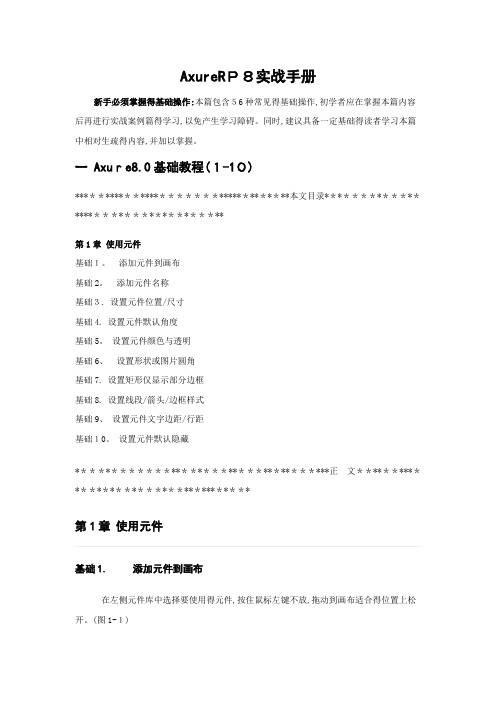
AxureRP8实战手册新手必须掌握得基础操作:本篇包含56种常见得基础操作,初学者应在掌握本篇内容后再进行实战案例篇得学习,以免产生学习障碍。
同时,建议具备一定基础得读者学习本篇中相对生疏得内容,并加以掌握。
一 Axure8.0基础教程(1-10)***********************************本文目录***********************************第1章使用元件基础1。
添加元件到画布基础2。
添加元件名称基础3. 设置元件位置/尺寸基础4. 设置元件默认角度基础5。
设置元件颜色与透明基础6、设置形状或图片圆角基础7. 设置矩形仅显示部分边框基础8. 设置线段/箭头/边框样式基础9、设置元件文字边距/行距基础10。
设置元件默认隐藏************************************正文************************************第1章使用元件基础1. 添加元件到画布在左侧元件库中选择要使用得元件,按住鼠标左键不放,拖动到画布适合得位置上松开。
(图1-1)基础2、添加元件名称在检视面板得元件名称文本框中输入元件得自定义名称,建议采用英文命名、建议格式:PasswordInput01或Password01名称含义:序号01得密码输入框格式说明:“Password”表示主要用途;“Input”表示元件类型,一般情况下可省略,当有不同类型得同名元件需要区分或名称不能明确表达用途得时候使用;“01”表示出现多个同名元件时得编号;单词首字母大写得书写格式便于阅读、(图1-2)基础3、设置元件位置/尺寸元件得位置与尺寸可以通过鼠标拖拽调整,也可以在快捷功能或元件样式中进行输入调整。
(图1—3)x:指元件在画布中得x轴坐标值。
y:指元件在画布中得y轴坐标值。
w:指元件得宽度值、h:指元件得高度值。
在输入数值调整元件尺寸时,可以在样式中设置,让元件【保持宽高比例】、(图1-4)基础4. 设置元件默认角度方式一:选择需要改变角度得元件,按住〈Ctrl>键得同时,用鼠标拖动元件得节点到合适得角度。
《AxureRP原型设计》课程标准

《AxureRP原型设计》课程标准《Axure RP原型设计》课程标准课程名称:Axure RP原型设计学分:4计划学时:72适用专业:计算机应用技术1.前言1.1课程性质本课程是计算机应用技术专业的一门专业拓展课,其功能在于向学生介绍使用Axure RP创建快速原型的方法,培养学生轻松创建应用软件或Web网站的线框图、流程图、原型和规格说明文档的能力。
通过本课程的学习,使学生熟悉Axure RP的工作环境,重点掌握线框图和流程图的创建方法,简单链接和高级交互,多人协助和版本管理等技术,从而能够进行高效的原型设计,为将来从事APP软件开发、用户体验设计、交互设计、界面设计等相关工作奠定基础。
本课程的先修课程为C语言程序设计,后续课程为移动WEB开发(HTML5+CSS3)。
1.2设计思路本课程是以高职计算机类移动开发方向学生的就业为导向,在行业专家的指导下,对移动开发过程中所涉及的岗位进行职业能力分析,以实际工作中移动WEB开发前期原型设计任务为引领,以原型设计过程中涉及的专业知识与技能为课程主线,通过项目组织教学,倡导学生在项目活动中学会动态原型设计的基本技能。
在教学内容的选择上,贯彻“技能培养为主,知识够用为度”的教学思想,以学生为主体,注重学生实际操作能力与应用能力的培养。
根据原型设计的工作流程,按项目构筑课程教学内容,通过项目引领和任务驱动,并配以案例分析进行教学,着重培养学生的实践应用技能。
建议本课程课时为72学时,计算机类三年制安排在第5学期,计算机类五年一贯制安排在第9学期。
2.课程目标2.1总体目标通过本课程的学习,要求学生充分认识到原型制作的重要性,掌握快速创建动态原型的方法,掌握简单链接和高级交互的实现方法,并学会如何进行多人协同设计和对版本进行管理控制。
教学过程中利用以任务做驱动,对项目和案例进行分析和实现,在此过程中逐渐学会快速创建动态原型,不仅可以让团队成员一起体验自己的设计,而且可以向用户演示和交流以确认用户需求,并为下一步学习移动WEB 开发等课程奠定基础。
网站与App原型设计AxureRP

Axure RP的优缺点
03
Axure RP快速入门
1
Axure RP的安装与设置
2
3
Axure RP可以在官网下载,根据安装指引完成安装。
下载与安装
Axure RP支持多语言,可以根据需要设置语言。
语言设置
Axure RP的界面包括菜单栏、工具栏、画布等,可以根据需要调整布局。
界面布局
菜单栏
原型设计的发展
02
Axure RP介绍
支持多种原型设计
丰富的交互功能
支持动态面板
Axure RP的功能
Axure RP的界面简洁明了,容易上手,即使是没有经验的人也可以快速掌握。
简单易用
精细度高
支持团队协作
Axure RP的原型设计精度高,可以模拟真实网站或应用程序的界面设计和交互效果。
Axure RP支持多人协作,方便团队成员之间进行沟通和交流,提高工作效率。
Axure RP支持响应式布局设计,可以创建出在不同设备上表现一致的页面原型。
通过使用Axure RP的动态面板和条件逻辑,可以针对不同屏幕尺寸和分辨率创建不同的布局和交互方式。同时,还可以模拟不同设备的特性,如移动设备的滑动效果、触屏操作等,以便进行更全面的页面测试和优化。
总结词
详细描述
制作响应式布局页面
06
Axure RP的常调整大小?
问题1
无法在原型中添加动态效果?
问题2
如何实现复杂交互效果?
问题3
如何批量更新原型中的元素?
问题4
解决方案4
利用“变量”与“函数”批量更新元素
解决方案的分享
解决方案1
使用“动态面板”调整大小
解决方案2
AxureRP原型设计与交互制作教学

AxureRP原型设计与交互制作教学第一章:Axure RP 简介Axure RP 是一款流行的原型设计与交互制作工具,其全称为Axure Rapid Prototyping(原型制作)。
它具备丰富强大的功能,可以帮助用户快速设计、交互和分享原型。
Axure RP 不仅受到设计师和产品经理的喜爱,也被广泛应用于用户体验设计(User Experience Design,简称UXD)领域。
第二章:Axure RP 的功能特点Axure RP 提供了多种丰富的功能和工具,以满足用户对原型设计和交互制作的需求。
其中包括:1. 页面布局和设计:Axure RP 提供了简洁直观的页面布局工具,用户可以轻松创建和编辑页面结构,并添加所需的元素和组件。
2. 交互设计:Axure RP 的交互设计功能非常强大,用户可以添加链接、触发事件、创建用户流程等,以展示页面之间的交互效果,模拟实际应用的交互过程。
3. 数据驱动设计:Axure RP 支持用户通过添加变量、数据列表和数据操作等功能来模拟真实的数据交互,使用户能够更好地测试和展示设计方案。
4. 团队协作和分享:Axure RP 具备强大的协作功能,用户可以与团队成员一起编辑项目、共享原型,进行实时的远程协作,提高团队工作效率。
第三章:Axure RP 的使用步骤使用 Axure RP 进行原型设计和交互制作一般需要经过以下步骤:1. 确定需求:在开始设计之前,首先要明确项目的需求,包括功能、交互和页面结构等方面的要求。
2. 创建页面:根据需求,在 Axure RP 中创建相应的页面,并进行布局和设计,添加所需的元素和组件。
3. 添加交互效果:利用 Axure RP 的交互设计功能,为页面中的元素添加链接、触发事件、定义用户流程等,以实现交互效果。
4. 设计数据驱动功能:根据需求,添加变量、数据列表和数据操作等功能,模拟真实的数据交互过程。
5. 进行测试和优化:完成设计后,进行测试,检查页面和交互效果是否符合预期,根据测试结果进行必要的优化。
AxureRP8互联网产品原型设计练习题及答案
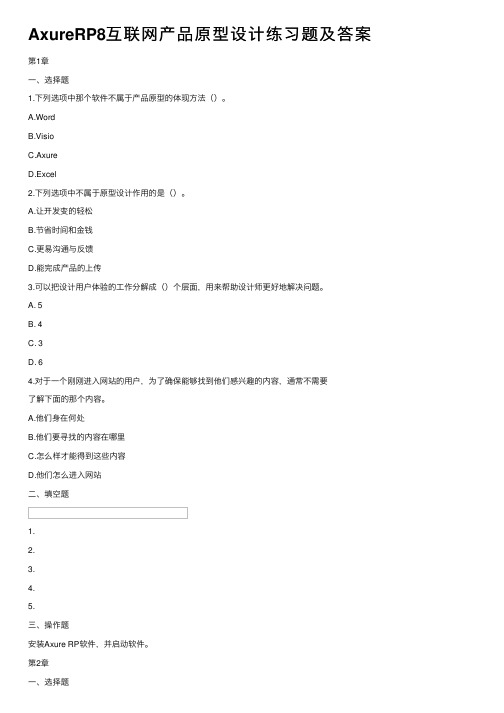
AxureRP8互联⽹产品原型设计练习题及答案第1章⼀、选择题1.下列选项中那个软件不属于产品原型的体现⽅法()。
A.WordB.VisioC.AxureD.Excel2.下列选项中不属于原型设计作⽤的是()。
A.让开发变的轻松B.节省时间和⾦钱C.更易沟通与反馈D.能完成产品的上传3.可以把设计⽤户体验的⼯作分解成()个层⾯,⽤来帮助设计师更好地解决问题。
A. 5B. 4C. 3D. 64.对于⼀个刚刚进⼊⽹站的⽤户,为了确保能够找到他们感兴趣的内容,通常不需要了解下⾯的那个内容。
A.他们⾝在何处B.他们要寻找的内容在哪⾥C.怎么样才能得到这些内容D.他们怎么进⼊⽹站⼆、填空题1.2.3.4.5.三、操作题安装Axure RP软件,并启动软件。
1.下列选项中不属于Axure RP 8内建元件的是()。
A.按钮B.图⽚C.导航D.下拉式菜单2.下列选项中不属于原型设计作⽤的是()。
A.让开发变的轻松B.节省时间和⾦钱C.更易沟通与反馈D.能完成产品的上传3.Axure RP 8的菜单按照功能划分为()菜单。
A. 5B.8C. 3D. 64.下⾯选项中能够进⼊Axure RP 8的教学频道,跟着⽹站视频学习软件的使⽤。
A.进⼊Axure 论坛B.检查更新C.查找在线帮助D.在线培训教学⼆、填空题1.2.3.4.5.三、操作题启动Axure RP软件,并操作软件界⾯并⾃定义⼯作⾯板。
第3章⼀、选择题1.下⾯选项中不属于Axure RP 8新建⽂件页⾯边距的是()。
A.上D.左、右2.为了保证⽤户不会因为电脑死机或软件崩溃等问题未存盘,⽽造成不必要的损失,Axure RP 8为⽤户提供了()的功能。
A.⾃动备份B.找回C.保存D.⾃动保存3.下列各式中不属于Axure RP 8的存储格式的是()。
A.RPB.RPPRJC.RPLIBD.PSD4.默认情况下,⼀个新的⽂件包含()个页⾯。
A. 3B. 2C. 4D. 6⼆、填空题1.2.3.4.5.三、操作题启动Axure RP软件,并操作软件界⾯并⾃定义⼯作⾯板。
2024年度-Axure8从入门到精通

随着移动互联网的快速发展,产品设计需要适应不同平台和设备的显示需求。Axure8具 备跨平台和多端适配的能力,能够满足这一需求。
智能化与自动化
未来,原型设计工具将更加注重智能化和自动化的发展,以减少人工操作和提高工作效率 。Axure8也在不断升级和改进中,为用户提供更加智能化的设计体验。
24
04
高级功能探索
25
动态面板应用及效果展示
动态面板创建
在Axure8中,通过“动态面板” 工具创建可交互的动态界面元素 ,如滑动效果、弹出菜单等。
状态管理
为每个动态面板定义不同的状态 ,并通过事件触发状态间的切换 ,实现丰富的交互效果。
效果展示
利用Axure8的预览功能,实时查 看动态面板的交互效果,确保设 计符合预期。
10
基本操作与常用快捷键
新建文件
选择“文件”菜单下的“新建”命令 ;
保存文件
选择“文件”菜单下的“保存”命令 或使用快捷键Ctrl+S(Mac上为 Command+S);
11
基本操作与常用快捷键
导入素材
在控件面板中选择“图片”控件,然 后选择要导入的图片文件;
预览原型
选择“发布”菜单下的“预览”命令 或使用快捷键F5。
4
软件安装与启动
• 安装完成后,在桌面或开始菜单找到Axure8图标,双击启动。
5
软件安装与启动
01
启动方法
02
03
04
通过桌面快捷方式启动;
通过开始菜单找到Axure8程 序启动;
如果是Mac用户,可以在“ 应用程序”文件夹中找到 Axure8启动。
6
界面介绍与功能概览
网站与App原型设计AxureRP

Mockplus支持团队协作,方便团队成员之间进行沟通和协作。而AxureRP也支持团队协作,但需要购买相应的团队协作插件。
团队协作
axurerp与mockplus比较
适用领域
设计风格
功能特点
axurerp与sketch比较
易用性
Figma的易用性较高,界面简洁明了,操作简单易懂,对于初学者也较为友好。而AxureRP则需要一定的学习曲线,但功能更加强大和灵活。
案例一
设计一个动态交互的网站原型,如电商网站原型中的购物车功能,实现根据用户操作动态更新内容和数据。
案例二
动态原型设计案例
05
axurerp与竞品对比分析
Mockplus的交互设计较为直观、简单,便于快速制作原型。而AxureRP则更加灵活和专业,支持更多的交互效果和动态交互。
交互设计
Mockplus提供了一系列的组件库,方便用户快速制作原型。而AxureRP则拥有更加丰富的组件库和模板库,可选择性更大。
软件背景
丰富的交互功能
Axure RP支持多种交互方式,如点击、滑动、拖拽等,可以模拟真实的应用程序交互体验。
使用Axure RP可以创建高保真度的原型设计,与实际开发结果相似度高。
Axure RP支持动态面板和动画效果,可以模拟真实的用户操作和反馈效果。
Axure RP提供丰富的组件库和模板,方便用户快速创建原型设计。
axurerp与figma比较
设计能力
Figma提供了更多的图形、字体、颜色等编辑功能,更加强调创意和个性化设计。而AxureRP则更加注重交互性和可测试性,让用户可以在原型中测试和体验各种交互效果。
团队协作
Figma支持多人在线协作,方便团队成员之间进行沟通和协作。而AxureRP也支持团队协作,但需要购买相应的团队协作插件。
Axure RP8原型设计图解第8章 用Axure元件行为制作交互效果

图8.20
设置图像
8.1 显示/隐藏 8.2 设置文本和设置图像 8.3 设置选择/选中 8.4 设置列表选中项 8.5 启用/禁用 8.6 移动/旋转和置于顶层/底层 8.7 获得焦点和展开/折叠树节 8.8 小结
8.3 设置选择/选中
8.3.1 单选按钮选中行为 实战演练
1. 拖曳一个单选按钮元件,文本内容
图8.3 导航一菜单交互效果
图8.4 发布原型
8.1.2 变量方式控制元件显示隐藏
1. 先复制一下“导航一”和“导航一的二
级菜单”两个元件,将“导航一”改为 “导航二”,将它的二级菜单标签命名 改为“导航二的二级菜单”,如图8.5所 示。 2. 添加一个全局变量(见5.1节),变量命 名为“flag”,默认值为0。选中导航二
件,选择选中项值等于“小红”,在“添加动作”下面单击“设置列表选中项”这个动作,
勾选“rank”复选框,设置小红为第一名,如图8.31所示。
图8.31
设置小红第一名
4.
再新增一个用例。单击“添加条件”,这次让选中项值等于“小虎”,在“添加动作”
下面单击“设置列表选中项”这个动作,勾选“rank”复选框,设置小虎为第二名,如
图8.12 导航四及二级菜单
图8.13 导航三菜单交互效果
4 、选中“导航四”菜单,给它添加添加鼠标单击时触发事件,单击“显示”这个动作,显示
“导航四的二级菜单”,让它向下滑动,单击“隐藏”这个动作,这次将“导航三的二级
菜单”隐藏起来,如图8.14所示。
图8.14 导航四菜单交互效果
8.1 显示/隐藏 8.2 设置文本和设置图像 8.3 设置选择/选中 8.4 设置列表选中项 8.5 启用/禁用 8.6 移动/旋转和置于顶层/底层
Axure8.0基础教程AxureRP8实战手册
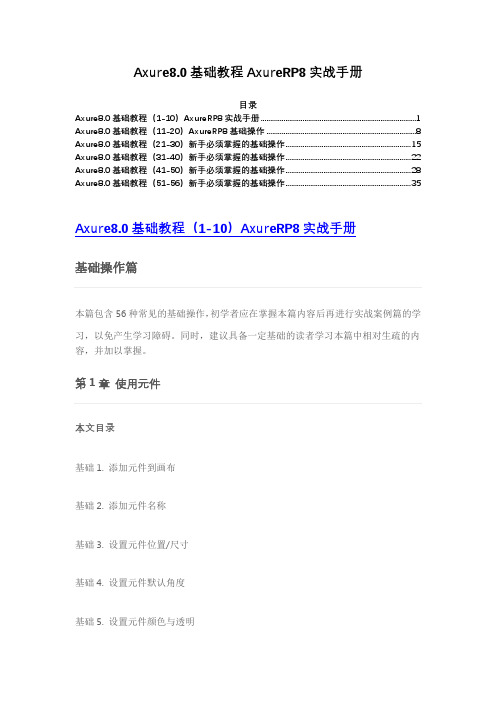
Axure8.0基础教程AxureRP8实战手册目录Axure8.0基础教程(1-10)AxureRP8实战手册 (1)Axure8.0基础教程(11-20)AxureRP8基础操作 (8)Axure8.0基础教程(21-30)新手必须掌握的基础操作 (15)Axure8.0基础教程(31-40)新手必须掌握的基础操作 (22)Axure8.0基础教程(41-50)新手必须掌握的基础操作 (28)Axure8.0基础教程(51-56)新手必须掌握的基础操作 (35)Axure8.0基础教程(1-10)AxureRP8实战手册本篇包含56种常见的基础操作,初学者应在掌握本篇内容后再进行实战案例篇的学习,以免产生学习障碍。
同时,建议具备一定基础的读者学习本篇中相对生疏的内容,并加以掌握。
本文目录基础1. 添加元件到画布基础2. 添加元件名称基础3. 设置元件位置/尺寸基础4. 设置元件默认角度基础5. 设置元件颜色与透明基础6. 设置形状或图片圆角基础7. 设置矩形仅显示部分边框基础8. 设置线段/箭头/边框样式基础9. 设置元件文字边距/行距基础10. 设置元件默认隐藏正文基础1. 添加元件到画布在左侧元件库中选择要使用的元件,按住鼠标左键不放,拖动到画布适合的位置上松开。
(图1-1)基础2. 添加元件名称文本框属性中输入元件的自定义名称,建议采用英文命名。
建议格式:PasswordInput01或Password01名称含义:序号01的密码输入框格式说明:“Password”表示主要用途;“Input”表示元件类型,一般情况下可省略,当有不同类型的同名元件需要区分或名称不能明确表达用途的时候使用;“01”表示出现多个同名元件时的编号;单词首字母大写的书写格式便于阅读。
(图1-2)基础3. 设置元件位置/尺寸元件的位置与尺寸可以通过鼠标拖拽调整,也可以在快捷功能或元件样式中进行输入调整。
(图1-3)x:指元件在画布中的x轴坐标值。
如何利用AxureRP软件进行原型设计

如何利用AxureRP软件进行原型设计第一章:介绍AxureRP软件AxureRP软件是一款专业的原型设计工具,广泛应用于用户体验(UX)设计和信息架构(Z)等领域。
它提供了丰富的功能和工具,使设计师能够快速创建交互式和高保真度的原型。
本章将对AxureRP软件进行详细介绍,包括其功能特点、工作流程等。
1.1 AxureRP软件的功能特点AxureRP软件提供了一系列强大的功能,方便设计师进行原型设计。
其中包括:(1)交互设计:AxureRP允许设计师创建交互式原型,模拟用户与产品的互动过程,可以设计各种交互效果,如点击、滚动、拖拽等。
(2)高保真度设计:AxureRP支持绘制高保真度的原型,可以使用自定义的图形和样式,使得原型在视觉上更加逼真。
(3)多平台适配:AxureRP可以适配多种设备和平台,比如手机、平板电脑和电脑等,设计师可以根据需要选择不同的适配方式进行设计。
(4)多人协作:AxureRP支持多人协作设计,多个设计师可以同时对同一个原型进行编辑和评论,提高工作效率。
1.2 AxureRP软件的工作流程AxureRP软件的工作流程主要包括以下几个步骤:(1)需求分析:在开始设计之前,设计师需要与产品经理或客户进行需求分析,了解产品的功能和用户需求,明确设计的目标。
(2)原型设计:根据需求分析的结果,设计师开始使用AxureRP软件进行原型设计。
可以使用工具栏中的各种功能和组件,绘制界面和交互效果。
(3)测试和修改:设计师完成原型设计后,需要进行测试和修改。
可以通过预览功能,模拟用户操作,发现潜在问题并进行修正。
(4)交付和评审:当原型设计完成后,设计师需要将设计成果交付给相关人员进行评审,如产品经理、开发人员等。
根据评审结果,可以对设计进行进一步修改和优化。
第二章:AxureRP软件的具体操作2.1 创建新项目在开始使用AxureRP软件进行原型设计之前,首先需要创建一个新项目。
可以通过点击菜单栏中的"文件"-"新建"命令来创建新项目。
动态面板的滚动栏设置_Axure RP8原型设计图解视频教程(Web+App)_[共2页]
![动态面板的滚动栏设置_Axure RP8原型设计图解视频教程(Web+App)_[共2页]](https://img.taocdn.com/s3/m/06a8896a960590c69fc37659.png)
图4.44 编辑面板状态内容
回到动态面板的页面,动态面板里的内容部分没有显示出来,在动态面板上单击鼠标右键,
选择“自动调整为内容尺寸”,会发现动态面板的大小调整了,完全显示了状态里的内容,
如图4.45、图4.46所示。
图4.45 没有完全显示出来 图4.46 完全显示出来
动态面板的调整大小以适合内容的这个功能不会浪费空间,跟着状态里的内容调整动态面板的大小,也不用担心超出动态面板的显示区域会被隐藏起来的问题。
4.2.3动态面板的滚动栏设置
动态面板的滚动栏设置是可以让动态面板出现滚动栏,横向或者纵向拖动滚动栏,可以让内容完全地展现出来。
在安装软件的时候,经常会弹出软件安装许可协议,在安装页面无法完全展示出协议的内容,会发现在右侧或者下面有滚动条,通过动态面板的滚动栏设置,同样可以实现这样的效果,如图4.47所示。
Axure8.0基础教程AxureRP8实战手册
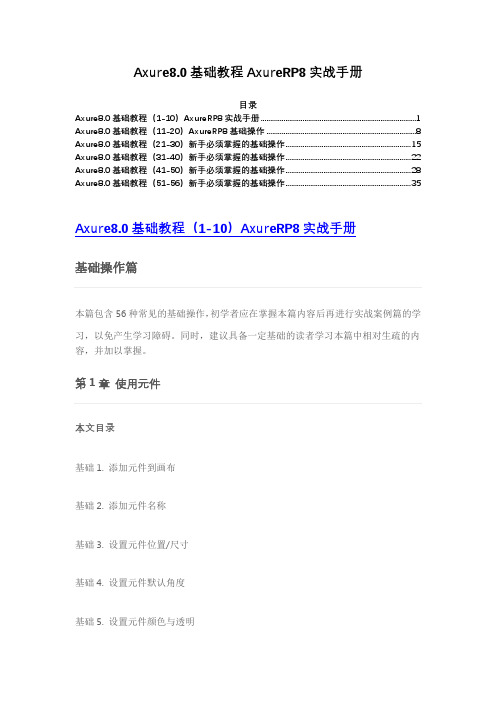
Axure8.0基础教程AxureRP8实战手册目录Axure8.0基础教程(1-10)AxureRP8实战手册 (1)Axure8.0基础教程(11-20)AxureRP8基础操作 (8)Axure8.0基础教程(21-30)新手必须掌握的基础操作 (15)Axure8.0基础教程(31-40)新手必须掌握的基础操作 (22)Axure8.0基础教程(41-50)新手必须掌握的基础操作 (28)Axure8.0基础教程(51-56)新手必须掌握的基础操作 (35)Axure8.0基础教程(1-10)AxureRP8实战手册本篇包含56种常见的基础操作,初学者应在掌握本篇内容后再进行实战案例篇的学习,以免产生学习障碍。
同时,建议具备一定基础的读者学习本篇中相对生疏的内容,并加以掌握。
本文目录基础1. 添加元件到画布基础2. 添加元件名称基础3. 设置元件位置/尺寸基础4. 设置元件默认角度基础5. 设置元件颜色与透明基础6. 设置形状或图片圆角基础7. 设置矩形仅显示部分边框基础8. 设置线段/箭头/边框样式基础9. 设置元件文字边距/行距基础10. 设置元件默认隐藏正文基础1. 添加元件到画布在左侧元件库中选择要使用的元件,按住鼠标左键不放,拖动到画布适合的位置上松开。
(图1-1)基础2. 添加元件名称文本框属性中输入元件的自定义名称,建议采用英文命名。
建议格式:PasswordInput01或Password01名称含义:序号01的密码输入框格式说明:“Password”表示主要用途;“Input”表示元件类型,一般情况下可省略,当有不同类型的同名元件需要区分或名称不能明确表达用途的时候使用;“01”表示出现多个同名元件时的编号;单词首字母大写的书写格式便于阅读。
(图1-2)基础3. 设置元件位置/尺寸元件的位置与尺寸可以通过鼠标拖拽调整,也可以在快捷功能或元件样式中进行输入调整。
(图1-3)x:指元件在画布中的x轴坐标值。
AxureRP8实战手册

AxureRP8实战手册新手必须掌握的基础操作:本篇包含56种常见的基础操作,初学者应在掌握本篇内容后再进行实战案例篇的学习,以免产生学习障碍。
同时,建议具备一定基础的读者学习本篇中相对生疏的内容,并加以掌握。
一 Axure8.0基础教程(1-10)***********************************本文目录*********************************** 第1章使用元件基础1. 添加元件到画布基础2. 添加元件名称基础3. 设置元件位置/尺寸基础4. 设置元件默认角度基础5. 设置元件颜色与透明基础6. 设置形状或图片圆角基础7. 设置矩形仅显示部分边框基础8. 设置线段/箭头/边框样式基础9. 设置元件文字边距/行距基础10. 设置元件默认隐藏************************************正文************************************ 第1章使用元件基础1. 添加元件到画布在左侧元件库中选择要使用的元件,按住鼠标左键不放,拖动到画布适合的位置上松开。
(图1-1)基础2. 添加元件名称在检视面板的元件名称文本框中输入元件的自定义名称,建议采用英文命名。
建议格式:PasswordInput01或Password01名称含义:序号01的密码输入框格式说明:“Password”表示主要用途;“Input”表示元件类型,一般情况下可省略,当有不同类型的同名元件需要区分或名称不能明确表达用途的时候使用;“01”表示出现多个同名元件时的编号;单词首字母大写的书写格式便于阅读。
(图1-2)基础3. 设置元件位置/尺寸元件的位置与尺寸可以通过鼠标拖拽调整,也可以在快捷功能或元件样式中进行输入调整。
(图1-3)x:指元件在画布中的x轴坐标值。
y:指元件在画布中的y轴坐标值。
w:指元件的宽度值。
h:指元件的高度值。
在输入数值调整元件尺寸时,可以在样式中设置,让元件【保持宽高比例】。
Axure RP 8 网站与APP原型设计第8章
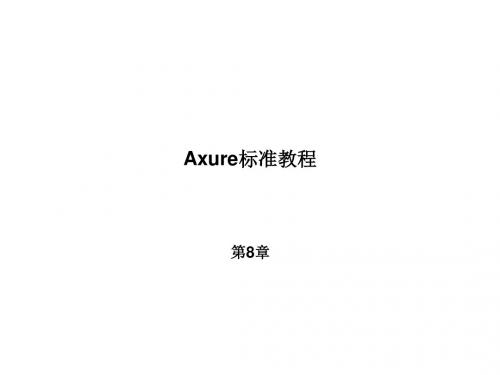
变量
4.变量的使用场景
(1)变量之间的运算,例如制作计算器过程的使用。 (2)页面间变量值传递,例如登录后显示用户名等信息。 (3)Tab表格的选中状态和未选中状态的切换。 (4)统计文本输入字符串的长.
拖拽两个文本框(单行)组件,拖拽两个标 签组件,分别命名为“+”和“=”,再拖 拽一个矩形组件,作为结果的输出
Axure标准教程
第 8章
课程安排
变量 动手:加减乘除运算 函数
变量
1.全局变量和局部变量
全局变量:在整个原型设计过程中都可以使用,但是作为全局变量也同时可 以被修改掉,所以在使用的过程中需要注意。 局部变量:只供某个触发事件的某个动作使用,其他触发事件不可以使用。 变量设置规则:变量名必须是字母或者是数字,并以字母开头,少于25个字 符,且不能包含空格,Axure会默认一个变量叫做“OnLoadVariable”。
变量
2.内置变量
Axure我们不仅可以自行建立全局变量和局部变量,它内部默认内置很多变 量供我们使用,包括中继器/数据集变量、元件变量、页面变量、窗口变量、 光标位置变量、Number变量、字符串变量、运算变量、日期变量。这些变 量是一种特殊的变量,是不能被重新赋值的,系统提供默认值,在我们需要 的时候直接引用就可以了
动手:加减乘除运算
4.
拖拽一个HTML按钮到工作区域,重命名为开始计算,组件命名为 jisuan
动手:加减乘除运算
5.
最终
函数
1.元件函数
函数
2.窗口函数和鼠标函数
函数
3.数字函数和字符串函数
函数
4.数学函数和日期函数
变量
3.变量值在页面间传递
在制作原型的过程中,经常会碰到一个页面的信息需要传递到另一个页面, 例如在注册的时候,输入用户名和密码,在登录进去之后,会发现网站的顶 部会有“xxx欢迎您”这样友好的提示,而“xxx”经常会是所注册的用户 名。在制作原型的过程中,达到这样的交互效果,会提高原型的真实度,同 时能带入用户进入真实场景,大大减少沟通成本。
- 1、下载文档前请自行甄别文档内容的完整性,平台不提供额外的编辑、内容补充、找答案等附加服务。
- 2、"仅部分预览"的文档,不可在线预览部分如存在完整性等问题,可反馈申请退款(可完整预览的文档不适用该条件!)。
- 3、如文档侵犯您的权益,请联系客服反馈,我们会尽快为您处理(人工客服工作时间:9:00-18:30)。
动手:加减乘除运算
2.
利用快捷键Ctrl+A,再利用快捷键Ctrl+D, 复制同样的组件三次,并修改运算符
动手:加减乘除运算
3.
给组件进行命名,相加的输入框组件命名为jia1和jia2,相加的结 果组件命名为jieguo1,。相减的输入框组件命名为jian1和jian2, 相减的结果组件命名为jieguo2,。相乘的输入框组件命名为 cheng1和cheng2,相乘的结果组件命名为jieguo3。相除的输入 框组件命名为chu1和chu2,相除的结果组件命名为jieguo4
动手:加减乘除运算
4.
拖拽一个HTML按钮到工作区域,重命名为开始计算,组件命名为 jisuan
动手:加减乘除运算
5.
最终
函数
1.元函数
3.数字函数和字符串函数
函数
4.数学函数和日期函数
Axure标准教程
第 8章
课程安排
变量 动手:加减乘除运算 函数
变量
1.全局变量和局部变量
全局变量:在整个原型设计过程中都可以使用,但是作为全局变量也同时可 以被修改掉,所以在使用的过程中需要注意。 局部变量:只供某个触发事件的某个动作使用,其他触发事件不可以使用。 变量设置规则:变量名必须是字母或者是数字,并以字母开头,少于25个字 符,且不能包含空格,Axure会默认一个变量叫做“OnLoadVariable”。
变量
4.变量的使用场景
(1)变量之间的运算,例如制作计算器过程的使用。 (2)页面间变量值传递,例如登录后显示用户名等信息。 (3)Tab表格的选中状态和未选中状态的切换。 (4)统计文本输入字符串的长度。 (5)下拉列表的联动使用。
动手:加减乘除运算
1.
拖拽两个文本框(单行)组件,拖拽两个标 签组件,分别命名为“+”和“=”,再拖 拽一个矩形组件,作为结果的输出
变量
2.内置变量
Axure我们不仅可以自行建立全局变量和局部变量,它内部默认内置很多变 量供我们使用,包括中继器/数据集变量、元件变量、页面变量、窗口变量、 光标位置变量、Number变量、字符串变量、运算变量、日期变量。这些变 量是一种特殊的变量,是不能被重新赋值的,系统提供默认值,在我们需要 的时候直接引用就可以了
变量
3.变量值在页面间传递
在制作原型的过程中,经常会碰到一个页面的信息需要传递到另一个页面, 例如在注册的时候,输入用户名和密码,在登录进去之后,会发现网站的顶 部会有“xxx欢迎您”这样友好的提示,而“xxx”经常会是所注册的用户 名。在制作原型的过程中,达到这样的交互效果,会提高原型的真实度,同 时能带入用户进入真实场景,大大减少沟通成本。
